SketchUp草图大师管道的制作方法
溜溜自学 建筑景观 2020-12-30 浏览:3974
在SketchUp草图大师中没有直接绘制出管道的功能,需要大家发挥自己的创造力,利用其原有的功能去想办法。当然也有专门做管道的插件,大家可以去找,但是不用插件也能非常容易的做出来。下面我就来为大家介绍一种绘制管道的方法,希望能帮助到有需要的人。
想要更深入的了解“SketchUp”可以点击免费试听溜溜自学网课程>>
工具/软件
电脑型号:联想(Lenovo)天逸510S; 系统版本:Windows7; 软件版本:SketchUp2016
方法/步骤
第1步
先选择”直线“工具,把想要制作的管道的长度和形状话出来。
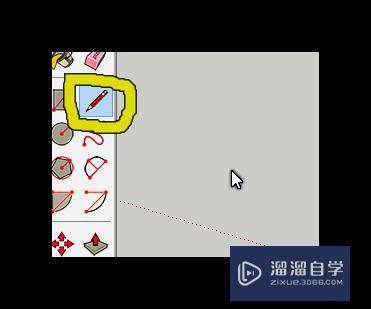
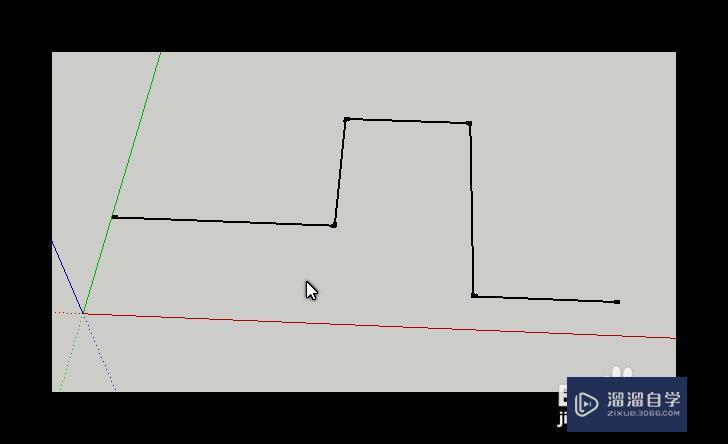
第2步
然后选择”圆“工具,在刚刚画的直线的一段画一个圆。
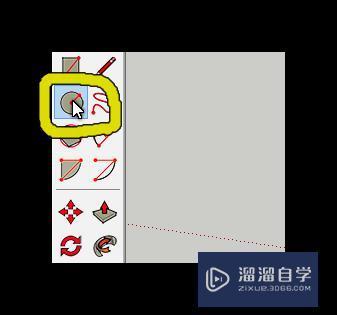
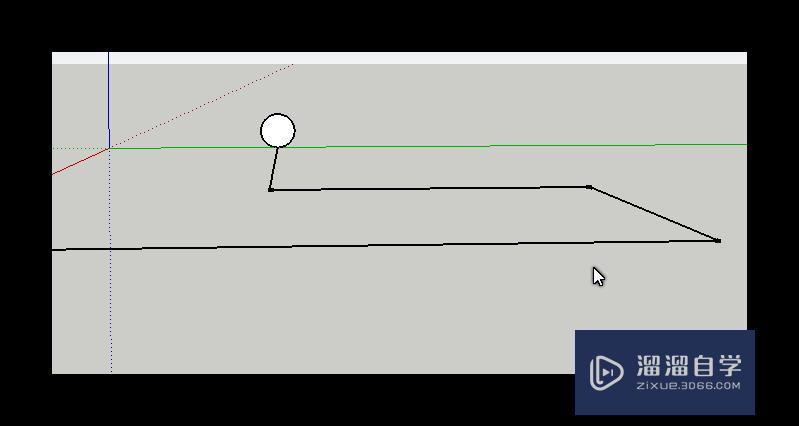
第3步
然后选择”偏移“工具,点击刚刚画的圆,向外或向里偏移出另一个圆。


第4步
选择中间的圆,点击鼠标右键,把中间的那个圆删掉。
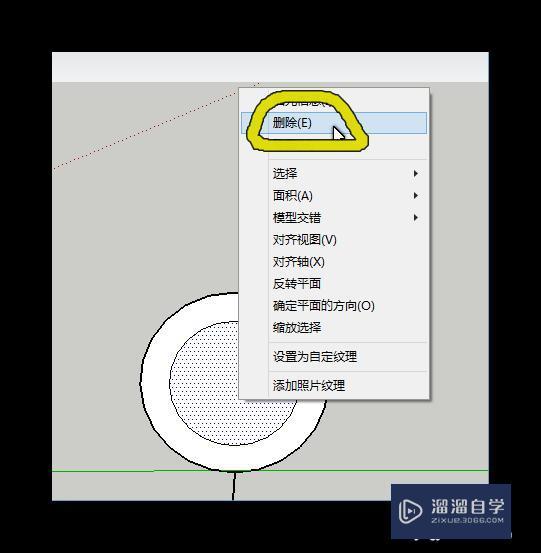

第5步
然后选择之前画的那些直线,然后点击”路径跟随“工具,然后点击之前做好的圆环。
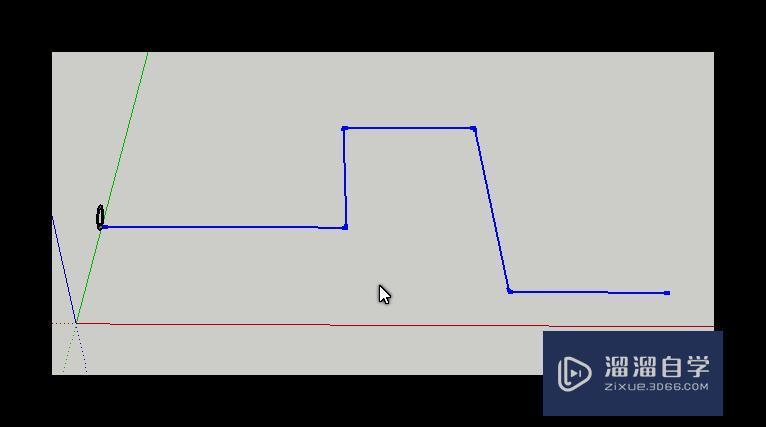
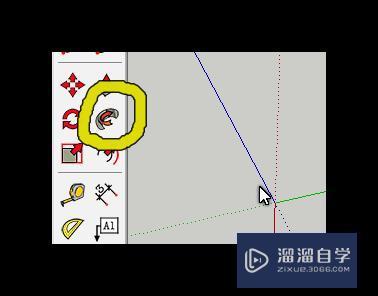
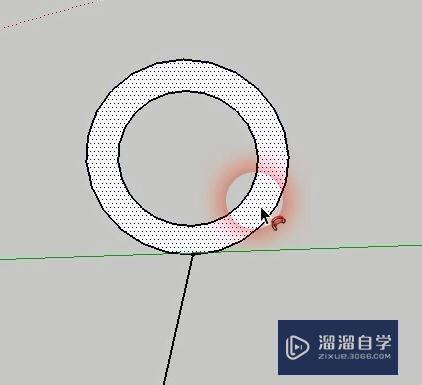
第6步
这样,管道就自动生成了。是不是很简单!!!

相关文章
距结束 06 天 15 : 08 : 35
距结束 00 天 03 : 08 : 35
首页









